Windows 10 : comment accéder à l’Invite de commandes ?
Windows 10 a remplacé l'Invite de commandes classique par Powershell depuis la mise à jour Creators Update. Le nouveau programme permet de lancer exactement les mêmes commandes en plus de quantité de nouvelles options scripting très utiles aux utilisateurs les plus avancés. Dans ce tutoriel rapide nous vous montrons donc comment accéder à l'invite de commandes ou le Powershell qui l'a remplacé, selon plusieurs méthodes.
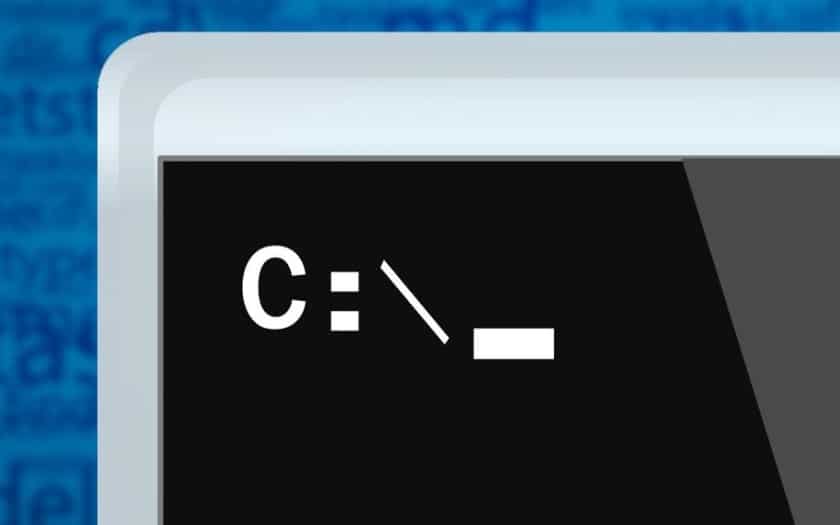
Vous connaissez forcément ce qu'est l'Invite de commandes, ou le “dos” pour les plus anciens : c'est la fenêtre qui permet de lancer des lignes de code sous Windows. Accéder à celle-ci est parfois indispensable pour régler des problèmes de configuration, ou permet de réaliser certaines tâches beaucoup plus rapidement (comme par exemple taper ipconfig /all plutôt que d'aller retrouver votre adresse mac en allant farfouiller dans les menus). Le seul hic, c'est que cet Invite de commandes a disparu avec la mise à jour Creators Update. Pas de panique, son remplaçant, Powershell, est nettement plus compétent !
Comment accéder à l'invite de commandes classique (cmd)
Si votre PC n'a pas encore bénéficié de la mise à jour Creators Update, il est possible que vous ayez encore accès à l'invite de commandes classique. Pour y accéder, il y a plusieurs méthodes :
Via un raccourci clavier
- Appuyez simultanément sur les touches Win + R
- Une fenêtre intitulée Exécuter s'affiche : tapez cmd puis Entrée
Via le champ recherche du menu Démarrer
- Cliquez sur le menu Démarrer ou appuyez sur la touche Win
- Commencez à taper cmd
- Cliquez dessus pour l'ouvrir ou tapez Entrée
- Pour lancer l'Invite de commandes en mode administrateur appuyez sur les touches Ctrl + Maj + Entrée
Via le menu Démarrer
- Cliquez sur le menu Démarrer
- Recherchez Cmd dans la liste
- Cliquez dessus pour le lancer
- Pour le lancer en mode Administrateur faites un clic droit dessus à la place puis cliquez sur Exécuter en tant qu'Administrateur
Comment accéder à Powershell
Powershell ayant complètement remplacé cmd avec Creators Update, vous pouvez l'utiliser à la place de ce dernier pour faire exactement la même chose. Ce qui vous permet de continuer à utiliser de nombreux tutoriels où il est question de cmd, avec Powershell. Pour y accéder, il y a là encore plusieurs méthodes :
Via un raccourci clavier
- Appuyez simultanément sur les touches Win + R
- Une fenêtre intitulée Exécuter s'affiche : tapez powershell puis Entrée
Via le champ recherche du menu Démarrer
- Cliquez sur le menu Démarrer ou appuyez sur la touche Win
- Commencez à taper powershell
- Cliquez dessus pour l'ouvrir ou tapez Entrée
- Pour lancer l'Invite de commandes en mode administrateur appuyez sur les touches Ctrl + Maj + Entrée
Via le menu Démarrer
- Faites un clic droit sur le menu Démarrer
- Cliquez sur Windows PowerShell ou Windows PowerShell (admin) en fonction de ce que vous souhaitez faire
Comment réactiver Cmd remplacé par Powershell ?
Il est également possible de défaire ce que Creators Update a fait et récupérer Cmd comme avant, si vous préférez :
- Allez dans Démarrer > Paramètres > Personnalisation
- Dans la colonne de gauche, choisissez Barre des tâches
- Désactivez Remplacer Invite de commandes par Powershell dans le menu lorsque je clique avec le bouton droit dans le menu ou que j’appuie sur la touche Windows+X
Connaissez-vous d'autres méthodes ? Partagez-les avec la communauté dans les commentaires !












